Wix ストア:クーポンを有効・無効にする
2分
この記事内
- クーポンを有効または無効にする
- クーポンを削除する
顧客に提供したいクーポンを有効にし、利用しないクーポンを無効にするか削除することでクーポンを管理しましょう。
注意:
クーポンを削除または無効にすると、顧客は購入手続き時にクーポンを利用できなくなります。
この記事では、下記の項目について説明します:
クーポンを有効または無効にする
一度作成したクーポンを必要に応じて再利用することで、時間を節約することができます。たとえば、サマーセールクーポンを作成し、セール終了時にクーポンを無効にします。次に夏が来た時にトグルをクリックして再度有効にできます。
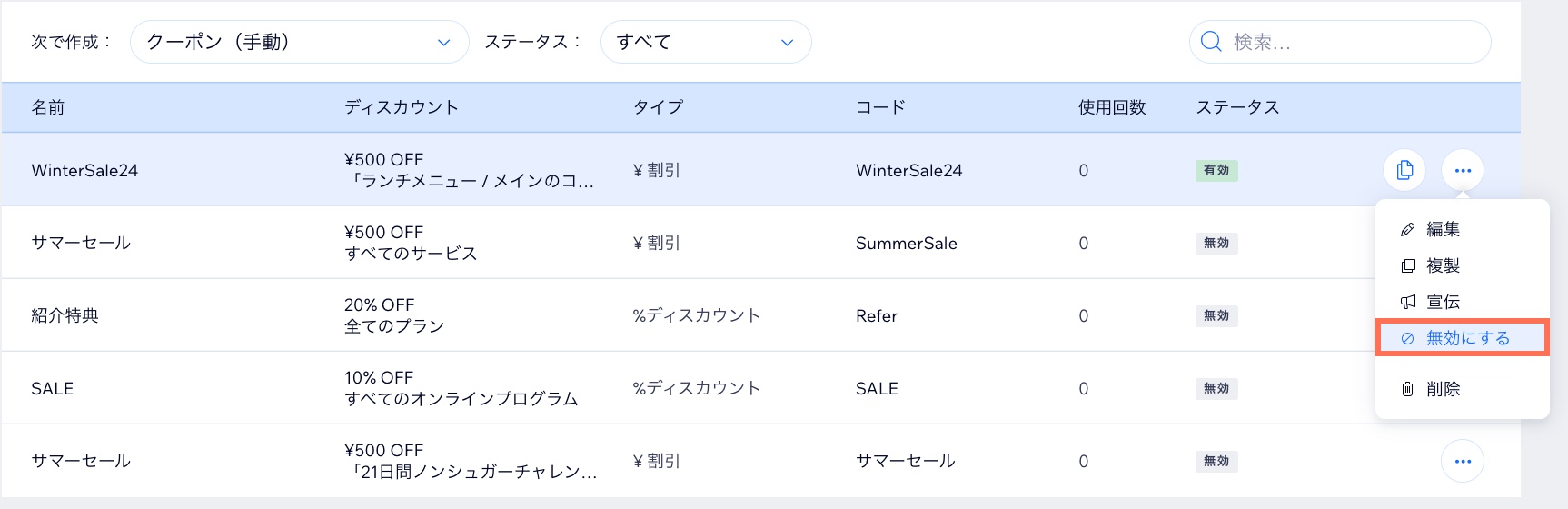
- サイトダッシュボードで「クーポン」にアクセスします。
- 該当するクーポン横の「その他のアクション」アイコン
 をクリックします。
をクリックします。 - 「有効にする」もしくは「無効にする」をクリックします。
クーポンを削除する
使用されなくなったクーポンを削除して、クーポンページを整理しましょう。
注意:
クーポンを削除すると、元に戻すことはできません。ただし、同じ内容でクーポンを再作成することは可能です。
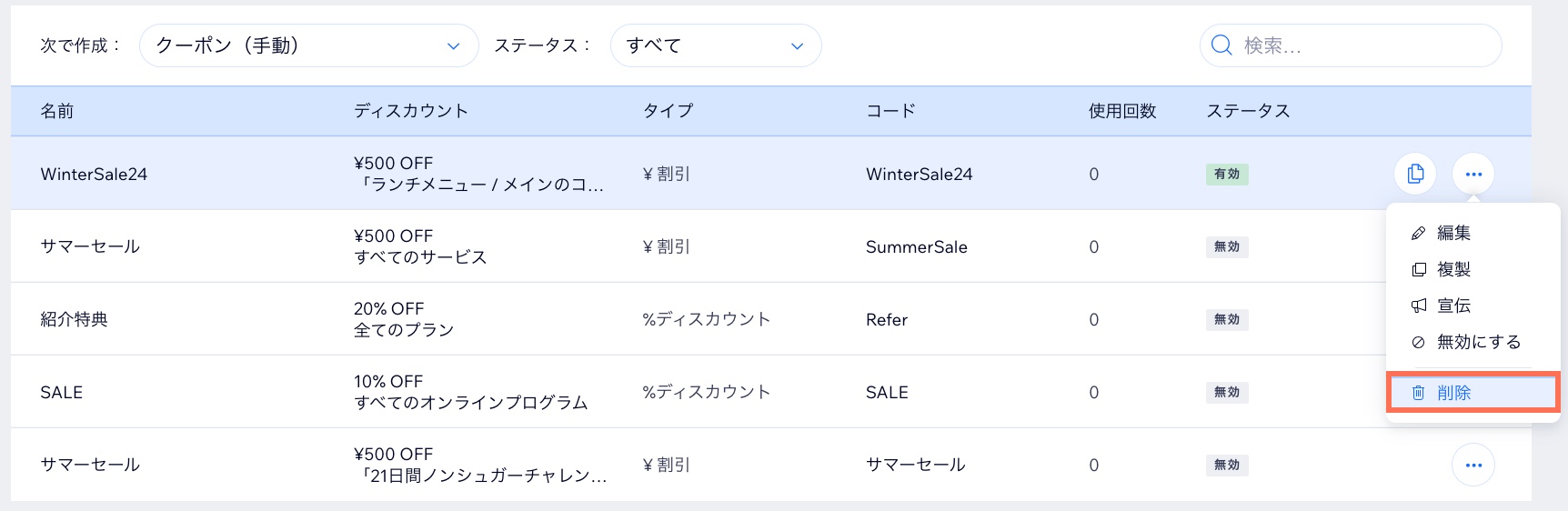
クーポンを削除する方法:
- サイトダッシュボードで「クーポン」にアクセスします。
- 削除したいクーポンの右上にある「その他のアクション」アイコン
 をクリックします。
をクリックします。 - 「削除」をクリックします。
- 確認画面で「削除」をクリックします。

